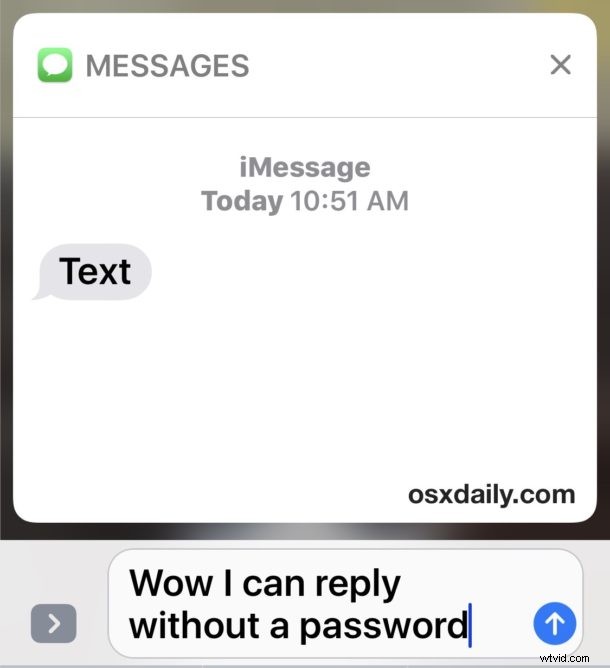
Najnowsze wersje systemu iOS umożliwiają użytkownikom czytanie wiadomości i odpowiadanie na nie bezpośrednio z ekranu blokady, bez konieczności uwierzytelniania za pomocą hasła lub Touch ID na urządzeniu. Pozwala to użytkownikom iPhone'a i iPada na szybkie odpowiadanie na wiadomości przychodzące, ale może również prowadzić do potencjalnych problemów z prywatnością, które mogą nie być pożądane dla wszystkich.
Dzięki dostosowaniu ustawień możesz wyłączyć możliwość odpowiadania na wiadomości z ekranu blokady w systemie iOS, tym samym wymagając najpierw podania hasła lub Touch ID, podobnie jak odpowiadanie na wiadomości na ekranie blokady, które działały we wcześniejszych wersjach oprogramowania systemu iOS.
Jak wyłączyć odpowiedź na wiadomość z ekranu blokady iPhone'a lub iPada
- Otwórz aplikację „Ustawienia” na iPhonie lub iPadzie i przejdź do „Touch ID i kod dostępu”, a następnie jak zwykle wpisz kod dostępu
- Przewiń w dół i znajdź „Odpowiedz za pomocą wiadomości” w sekcji Zezwalaj na dostęp po zablokowaniu i przełącz przełącznik do pozycji WYŁ.
- Wyjdź z Ustawień jak zwykle, urządzenie nie będzie już w stanie odpowiedzieć na wiadomość z ekranu blokady bez uwierzytelnienia
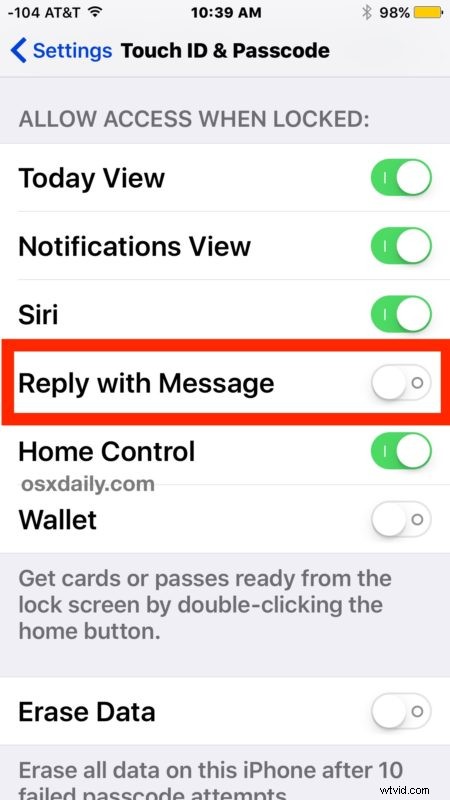
To, czy podoba Ci się ta funkcja, prawdopodobnie zależy od Twoich indywidualnych potrzeb w zakresie prywatności i bezpieczeństwa oraz od tego, czy Twój iPhone lub iPad jest wyłącznie w Twoim posiadaniu, czy też jest powszechnie dostępny dla innych osób. Na przykład niektórzy rodzice mogą chcieć wyłączyć tę funkcję, aby ich ciekawskie dzieci nie odpowiadały przypadkowo na wiadomość w ich imieniu, podczas gdy ktoś, kto ma iPhone'a przyklejonego do kieszeni, może nie martwić się o kogoś innego. sami odpowiadają na dowolne wiadomości bez procesu logowania.
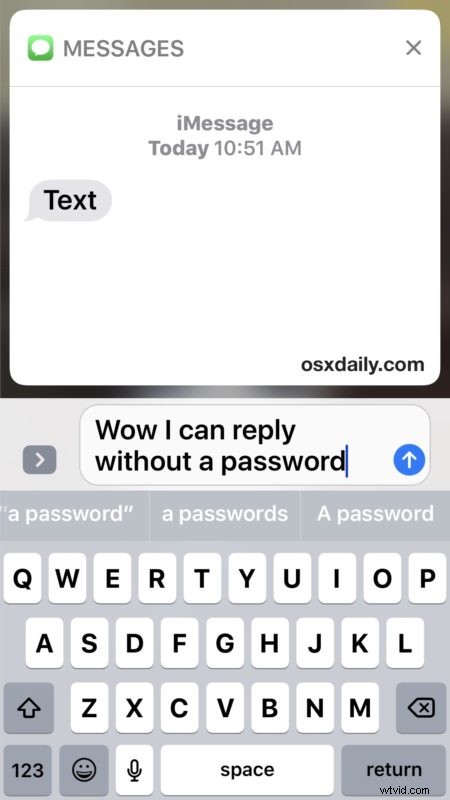
Niektórzy użytkownicy mogą chcieć pójść dalej, a także ukryć podglądy iMessage przed wyświetlaniem na ekranie blokady iPhone'a lub iPada, co dodaje dodatkową warstwę prywatności, uniemożliwiając każdemu zobaczenie niektórych treści wiadomości przychodzących.
Jeśli zdecydujesz, że podoba Ci się ta funkcja i chcesz ją odzyskać, możesz łatwo zmienić kurs i ponownie włączyć ustawienie.
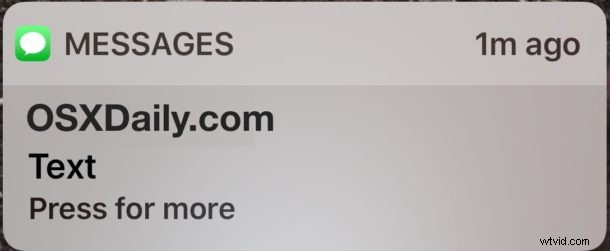
Możliwość szybkiego odpowiadania na wiadomości z ekranu blokady bez uwierzytelniania urządzenia to tylko jedna z wielu nowych zmian wprowadzonych do ekranu blokady urządzeń z systemem iOS 10, w tym usunięcie funkcji Przesuń, aby odblokować zamiast naciskania przycisku Home, zupełnie nowej blokady widżetów ekran i funkcja podnoszenia, aby obudzić. Wiele z tych zmian można dostosować, aby lepiej odpowiadały Twoim indywidualnym preferencjom, więc jeśli podoba Ci się jedna funkcja, ale nie inna, śmiało wprowadź zmiany ustawień odpowiednie dla Twojego przypadku użycia.
